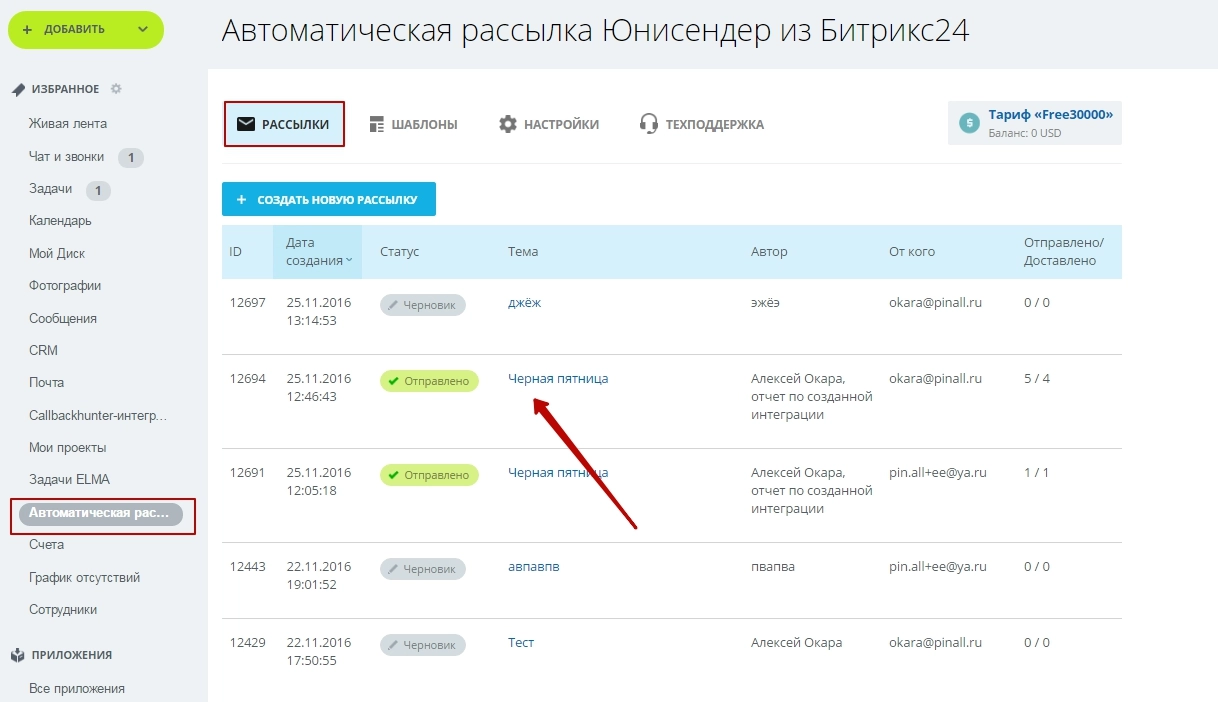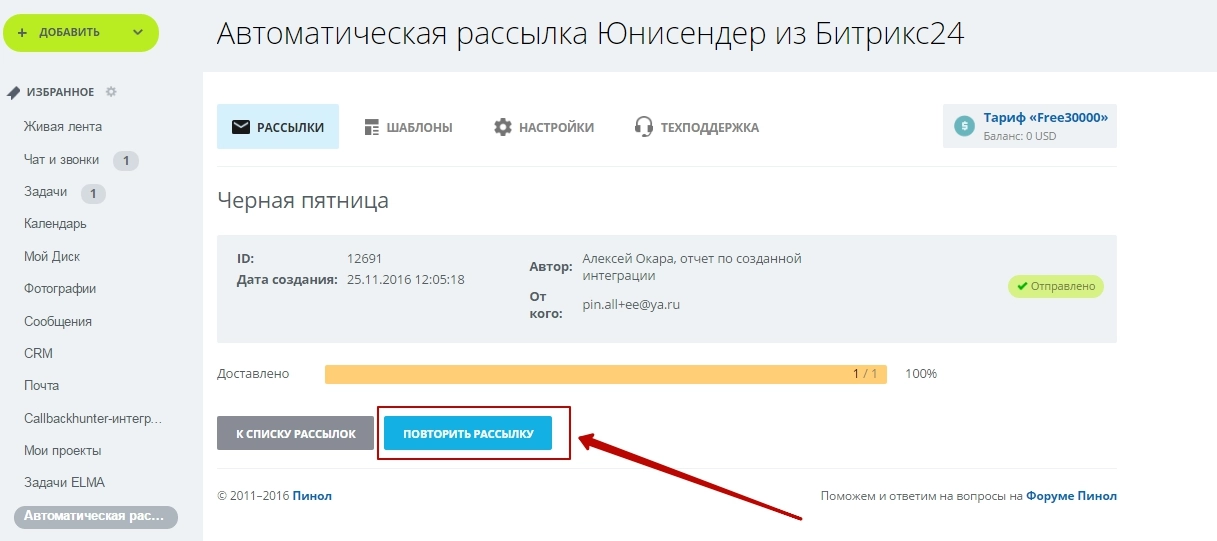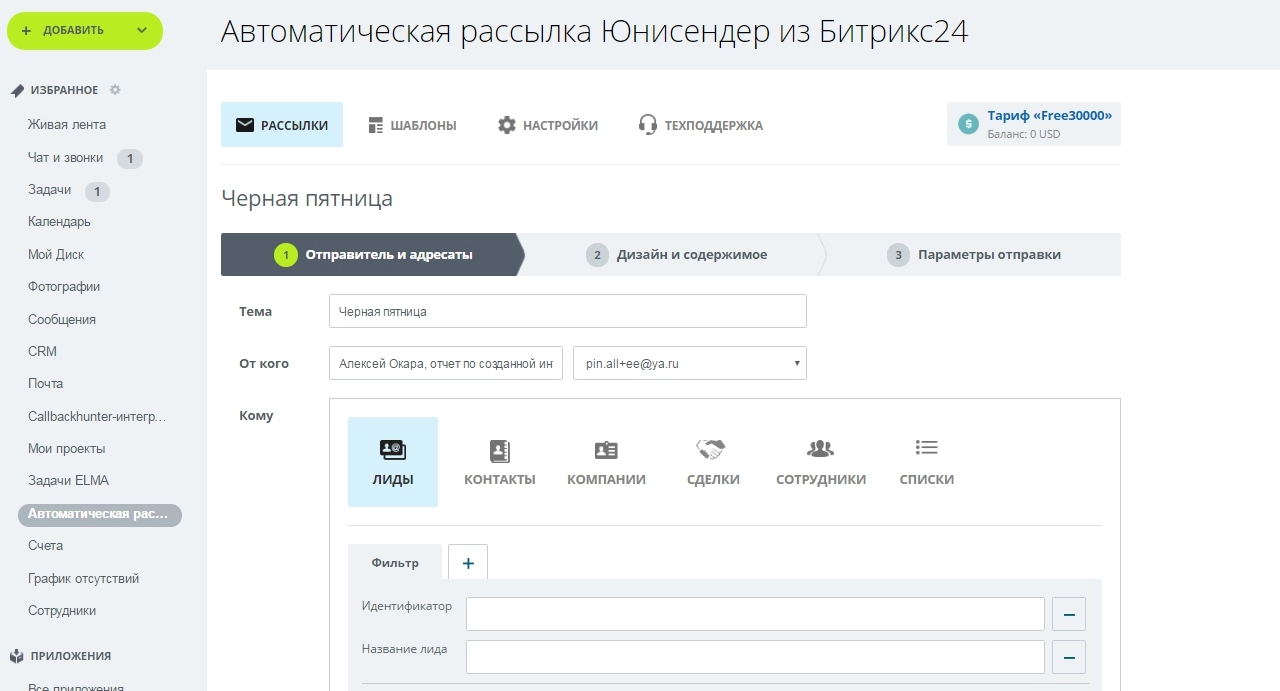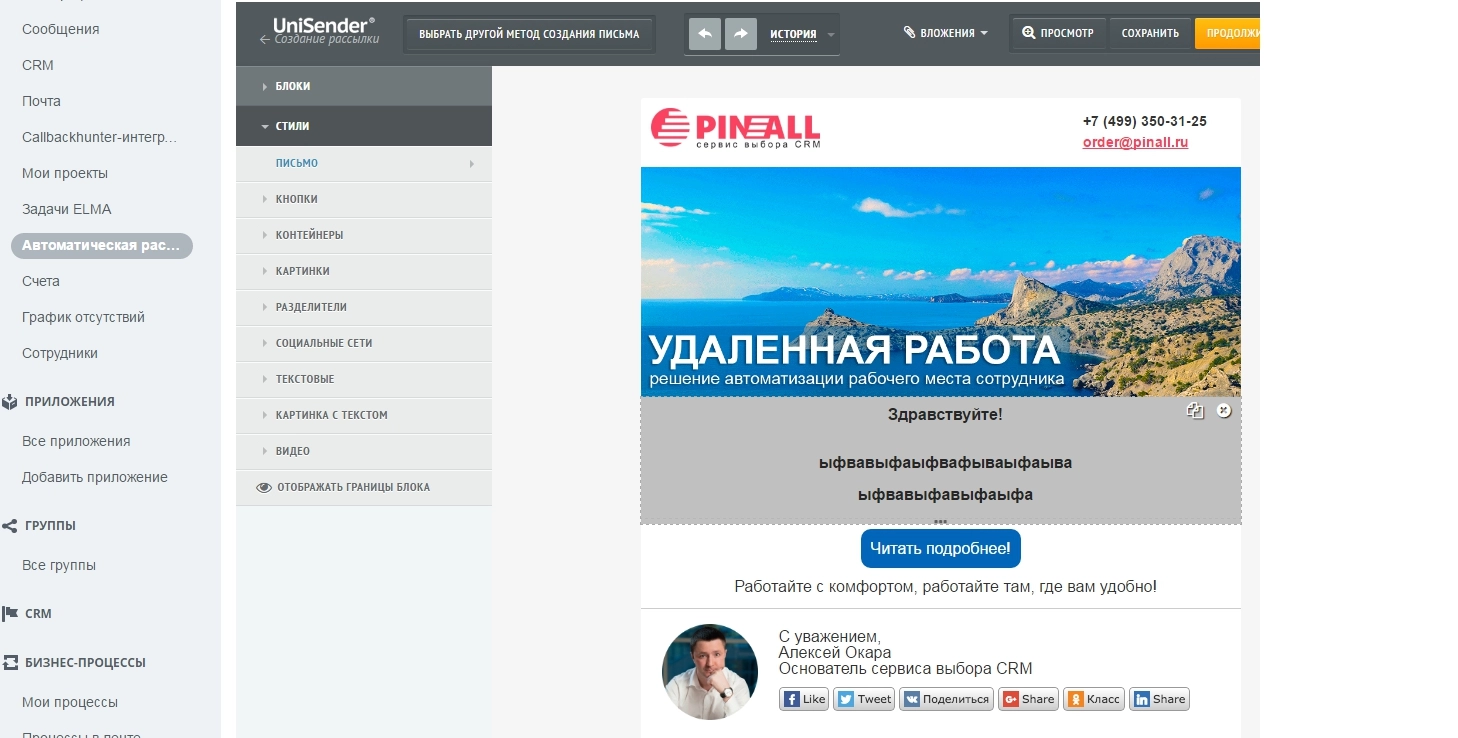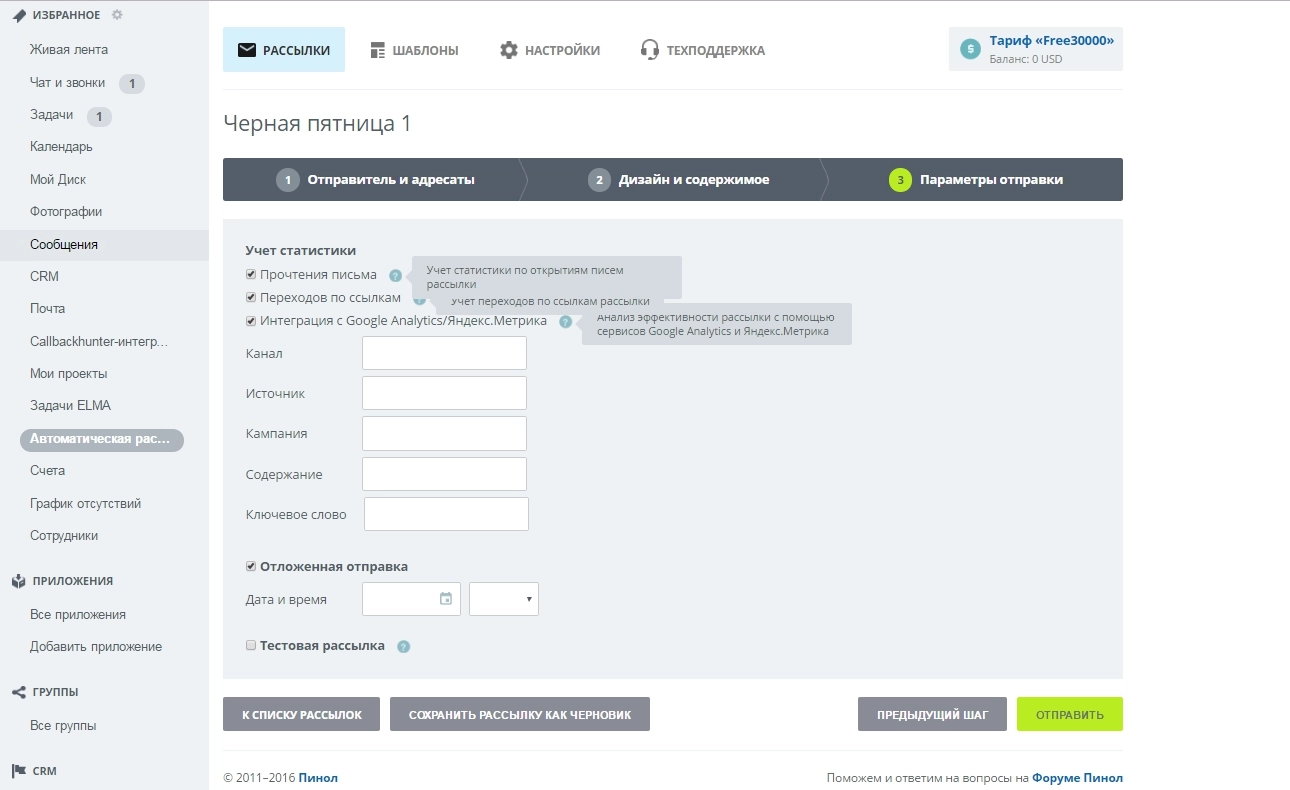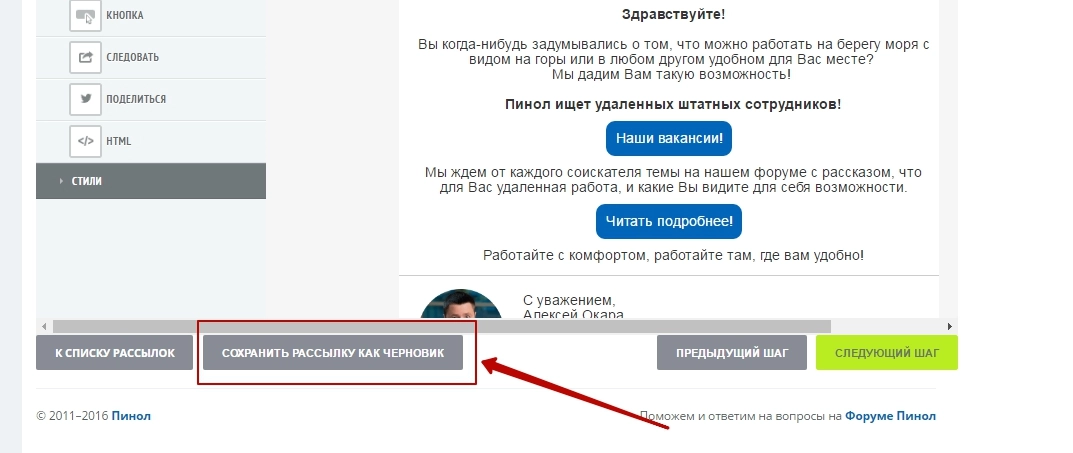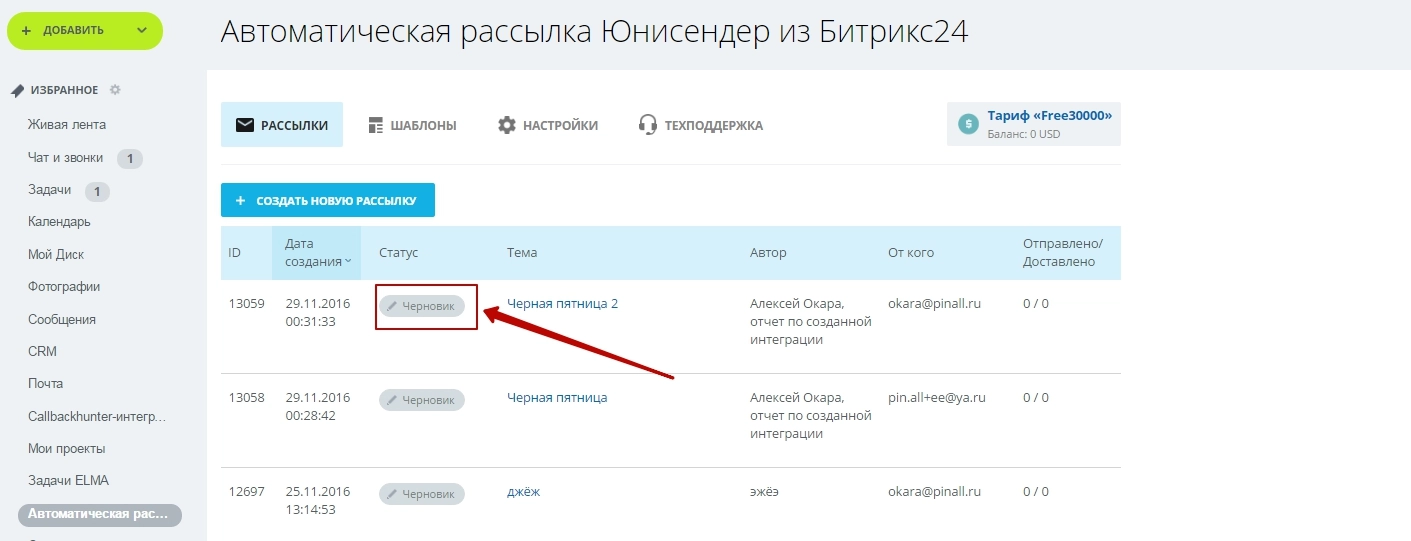Если вам нужно перенести дела из сделок в таймлайн компании в Битрикс24, вам поможет наш сервис Пинкит.
Протестируйте сценарии автоматизации в личном кабинете Пинкит, зарегистрировавшись по ссылке: https://lk.pinkit.io/register/
Тарифы на платформу и функционал в тарифной сетке можно посмотреть здесь: https://pinkit.io/
Алексей Окара,
основатель Пинол и продакт-менеджер Пинкит
Повтор рассылки, создание черновика рассылки, редактирование его для новой рассылки
В этой статье мы продолжаем описание сценариев работы интеграции CRM Битрикс24 и сервиса e-mail рассылок UniSender, которая разработана компанией PINALL.
Вы можете повторить выполненную рассылку, изменив содержание или оставив первоначальный вариант.
Повторную рассылку можно запустить не ранее, чем через 1 час после отправки первой. Для создания повторной рассылки с возможностью редактирования, входим в установленное приложение по интеграции Юнисендер и Битрикс24. В верхнем меню выбираем категорию
Рассылки (она открывается по умолчанию). Перед нами список уже совершенных рассылок с различными статусами:
Черновик, Отправлено и пр. Ищем нужную тему рассылки и активируем ее для последующей работы с ней (кликаем мышкой на поле с выбранной рассылкой).
Открывается окно со статистикой и кнопкой внизу Повторить рассылку. Нажимаем на нее.
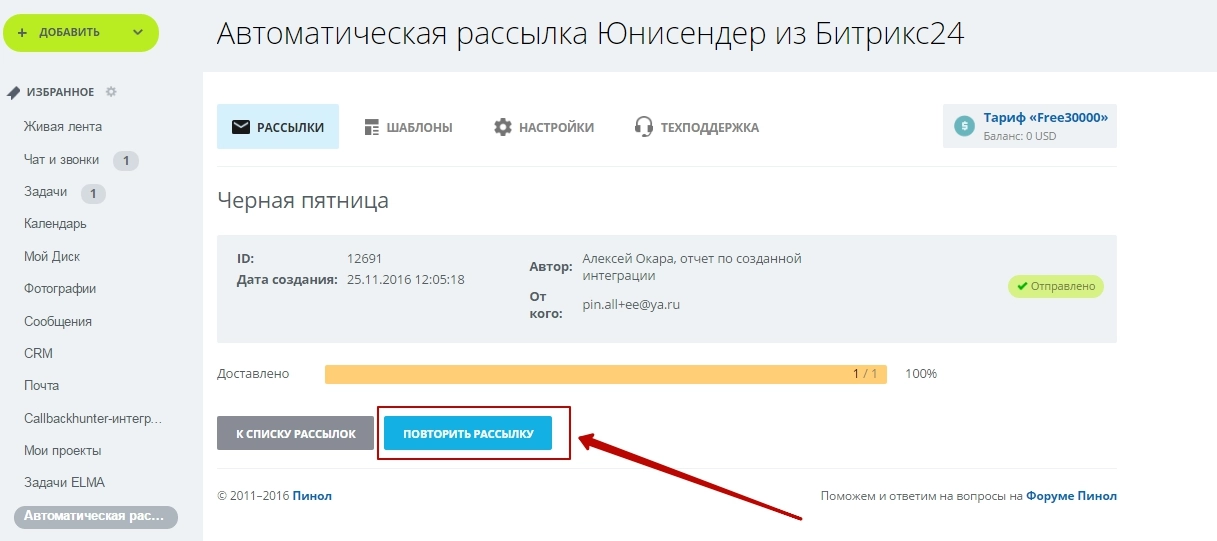
Попадаем на первый шаг работы с рассылкой - Отправитель и адресаты. Здесь возможно редактирование полей Тема, От кого, Кому. То есть мы можем отредактировать или полностью изменить данные поля. В рассылку можно добавить (или удалить из нее) незадействованных в первоначальном варианте адресатов из сущностей CRM, Списки, Сотрудников. По окончании работы нажимаем кнопку Следующий шаг.
Видим шаблон, который был отправлен. Здесь так же можно отредактировать данный шаблон полностью, т.е. переписать текст, изменить используемые изображения, добавить/убрать блоки, изменить стиль (цвет, расположение и т.п.), добавить вложения и т.д.
Можно полностью изменить способ получения шаблона дизайна, например, если в оригинальной рассылке был шаблон, в котором использовался блочный редактор, то в новой рассылке можно выбрать другой способ: например, HTML редактор. Для этого нажмите кнопку
Выбрать другой метод создания письма. Но будьте внимательны: Ваш выбор приведет к удалению Ваших текущих изменений.

По окончании редактирования переходим к следующему шагу: Параметры отправки. Здесь так же возможно редактирования прошлых параметров: вкл/выкл чек-боксов с учетом статистики, отложенная отправка, тестовая рассылка. Завершив редактирование параметров отправки, отсылаем рассылку, нажав кнопку Отправить.
Что касается создания черновика рассылки, то программой он создается автоматически, если рассылка не была отправлена на последнем этапе. Кроме того, вы можете самостоятельно на любом из 3-х этапов создания рассылки сохранить ее как черновик, нажав соответствующую кнопку внизу.
Редактирование черновика схоже с повтором рассылки с той разницей, что мы выбирали в списке рассылок те, у которых значится статус Отправлено, а для редактирования черновика мы выберем в списках статус Черновик.
Если вам нужно перенести дела из сделок в таймлайн компании в Битрикс24, вам поможет наш сервис Пинкит.
Протестируйте сценарии автоматизации в личном кабинете Пинкит, зарегистрировавшись по ссылке: https://lk.pinkit.io/register/
Тарифы на платформу и функционал в тарифной сетке можно посмотреть здесь: https://pinkit.io/
Алексей Окара,
основатель Пинол и продакт-менеджер Пинкит
Категории:
Автоматические рассылки array(6) {
["ID"]=>
string(3) "229"
["IS_RED"]=>
string(1) "N"
["LINK"]=>
string(61) "/wiki/Category:Автоматические рассылки/"
["TITLE"]=>
string(45) "Автоматические рассылки"
["NAME"]=>
string(45) "Автоматические рассылки"
["IS_SERVICE"]=>
string(1) "N"
}
0